计算机现在是我们主要的信息交换工具、家庭娱乐产品和工作设备。但在使用电脑的过程中,总是莫名其妙的出现一些问题。例如,计算机屏幕是黑色的,只有鼠标。下面我就给大家介绍一下如何解决电脑只用鼠标黑屏的问题。
电脑黑屏只有鼠标怎么办?很多朋友反映昨天电脑还好好的,今天早上电脑却无法开机进入系统,而且只有一只鼠标。怎么解决这个问题呢?别担心,小编为您整理了详细的解决方案,解决您电脑黑屏、只有鼠标的问题。快来看看吧。
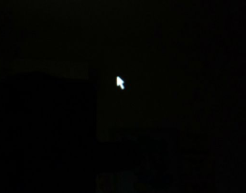
计算机图形学-1
方法一:新建explorer.exe任务
1. 按住快捷键Ctrl+Alt+Delete,尝试打开任务管理器。如果能打开那就是设置的问题。如果无法打开,请检查下一步。

计算机图形学2
2、点击任务管理器左上角的文件,点击结束explorer.exe进程。 win10系统会结束Windows资源管理器进程。然后点击左上角的运行新任务
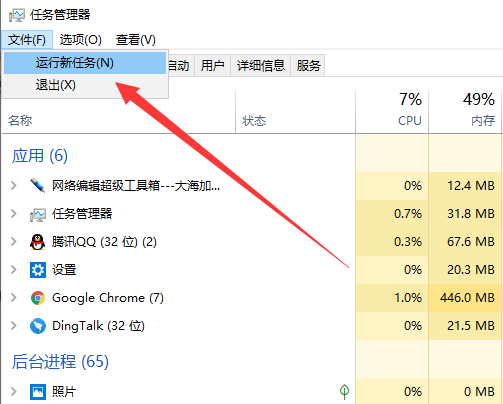
黑屏图3
3、在新任务窗口中输入explorer.exe,点击确定,等待一会桌面出现。
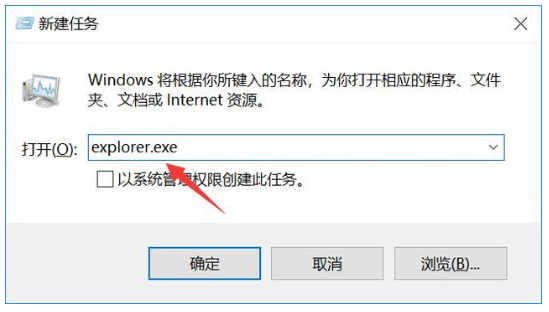
鼠标图4
方法二:安全模式修复
1.如果不是配置问题,则可能是配置错误。您可以尝试按住电源键,反复点击F8键进入高级启动选项,选择最近的正确配置进行修复。
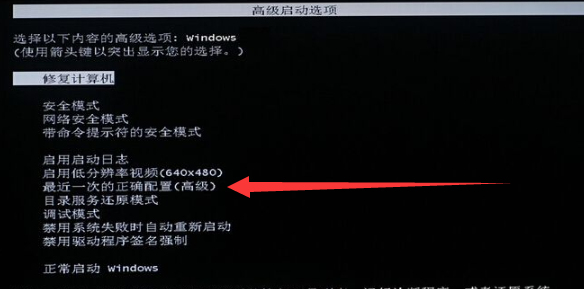
计算机图形学5
方法三:重置Windows目录,此为终极解决方法,如果还是解决不了,可以将详细问题描述给人工客服,可快速帮您解决问题
1. 打开电脑,按F8键选择安全模式。使用win+R快捷键打开运行窗口,输入cmd,点击确定。
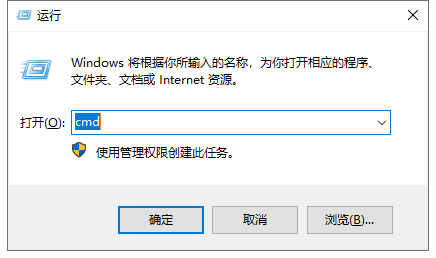
鼠标图6
2、在打开的管理员命令窗口中输入“netshwinsockresetcatalog”命令并回车。重置成功后,重新启动电脑
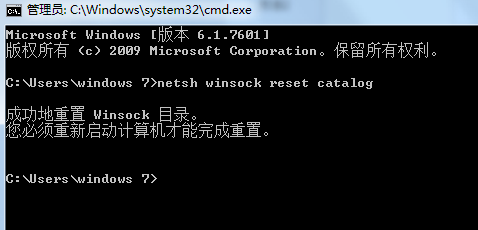
计算机图形学7
以上就是解决电脑仅黑屏、鼠标问题的解决方法。我希望它能帮助你。